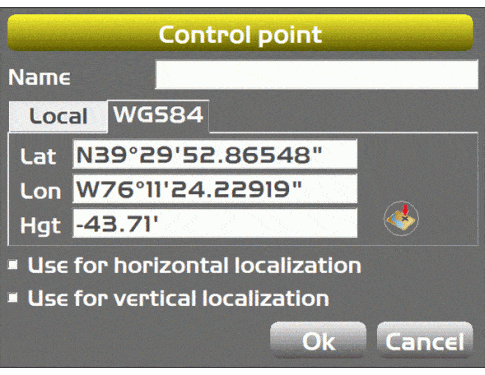Einführung
- Im Folgenden werden die Optionen auf der Registerkarte „Steuerung“ in Verbindung mit einem Topcon-3D-System erläutert. Diese Informationen wurden für die Softwareversionen 12.0.5.37 3D-MC und 12.0.7.15 3DMC Max erstellt.
- Festpunkte werden normalerweise vom Vermessungsingenieur in der Projektdatei (PT3) bereitgestellt. In 3D-MC wird mindestens ein lokalisierter Festpunkt benötigt. Die Lokalisation der Festpunkte erfolgt mit dem Höhenprüfungssystem Pocket 3D. Anschließend werden die Punkte in das 3D-MC-System übertragen.

Steuerung
- Tippen Sie zum Betrachten der Festpunkte in den aktiven Projekten auf die Registerkarte „Datei“ und dort auf „Steuerung“, um die verfügbaren Optionen anzuzeigen.
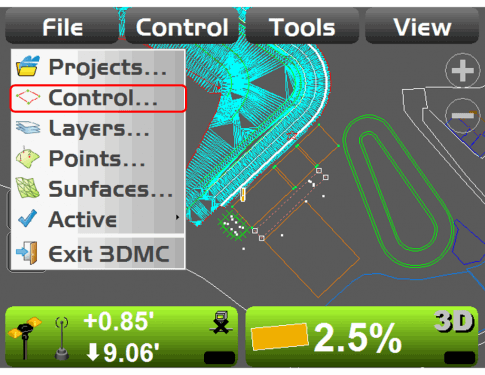
Festpunkte
- Das Fenster „Festpunkte“ zeigt alle Festpunkte an.
- Lage- und Höhenfehler für jeden in der Lokalisation verwendeten Festpunkt werden angezeigt.
- Ist einer der lokalisierten Lage- oder Höhenfehler rot, gibt es ein Problem mit dem Punkt selbst oder der Lokalisation. In diesem Fall muss der Punkt neu lokalisiert werden.
- Der graue Festpunkt „Basis Topcon“ wurde nicht lokalisiert; es werden keine Lage- oder Höhenfehler angezeigt.
- Bei einer erneuten Lokalisation muss die neue GC3-Datei oder das gesamte Projekt wieder auf die Steuerbox kopiert werden.
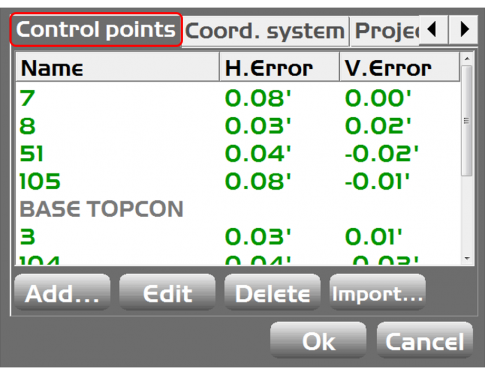
Festpunkte (Koord.- System)
- Auf der Registerkarte „Koordinaten“ können Sie den Koordinatensystemtyp auswählen.
- Lokale Koordinaten werden verwendet, wenn das 3D-System mit einer Totalstation (LPS) benutzt wird und keine GPS-Lokalisation erforderlich ist.
- Die GPS-Lokalisation (GPS>Lokal) wird verwendet, wenn ein 3D-System mit GPS benutzt wird.
- Eine bekannte Abbildung bzw. ein bekanntes Datum wird verwendet, wenn für das Projekt eine Abbildung (auch Projektion genannt) definiert ist.
- Informationen zu LPS und Abbildungen werden in eigenen Lektionen behandelt.
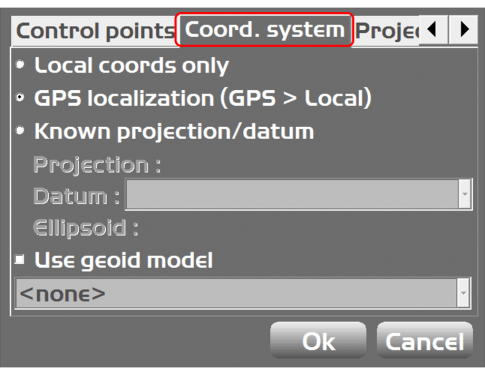
Festpunkte hinzufügen
- Mit der Schaltfläche „Neu“ können zusätzliche Festpunkte zur Festpunktdatei hinzugefügt werden.
- Das ist nützlich, wenn es keine Festpunkte für ein Projekt gibt. In diesem Fall kann mit nur einem Festpunkt die Lokalisation direkt auf der Maschine erfolgen.
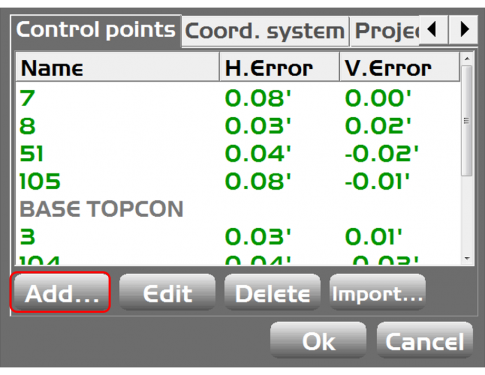
- Nach dem Antippen von „Neu“ im Festpunktbildschirm geben Sie die lokalen Koordinaten für den neuen Punkt ein.
- Das rot umrandete Symbol ermöglicht das Auswählen des Punktes in einer Punktdatei im Projekt. Dieser Punkt wird dadurch zum Festpunkt.
- Die Kontrollkästchen „Für Lage-/Höhen-Transformation nutzen“ legen fest, wie der Festpunkt in der Lokalisation verwendet wird.
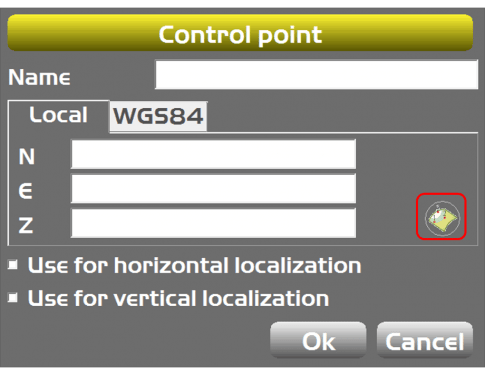
- Auf der Registerkarte „WGS84“ wird der ausgewählte Punkt lokalisiert.
- Die rot umrandete Schaltfläche führt die Lokalisation auf dem Punkt anhand einer drei Sekunden langen Messung aus. GPS-Koordinaten werden in den Feldern für Breite, Länge und Höhe angezeigt und den manuell eingegebenen lokalen Koordinaten zugeordnet.
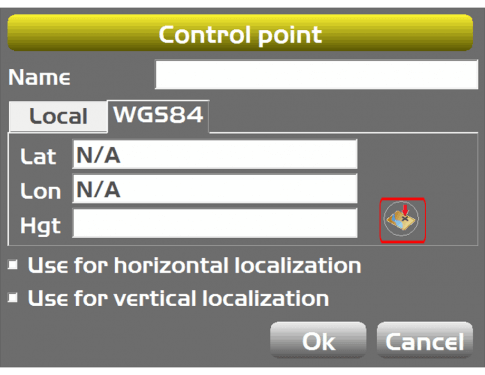
- Tippen Sie auf die (auf der vorherigen Seite) rot umrandete Schaltfläche, um den Antennentyp und die Antennenhöhe für die Lokalisation einzustellen.
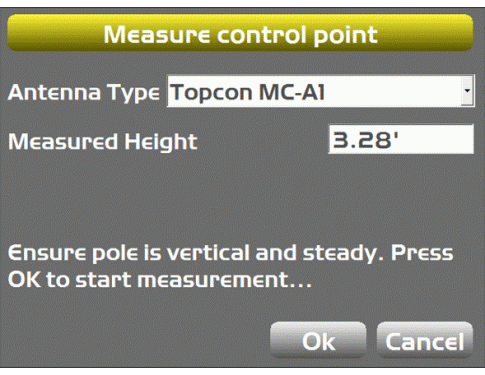
- Nach Betätigen der rot umrandeten Schaltfläche wird eine 3 Sekunden lange Messung durchgeführt, um die WGS84-Koordinaten des Festpunkts zu ermitteln.